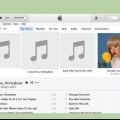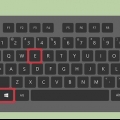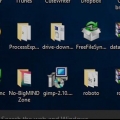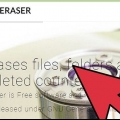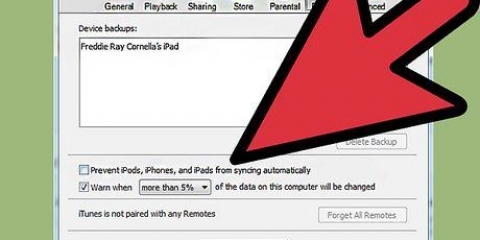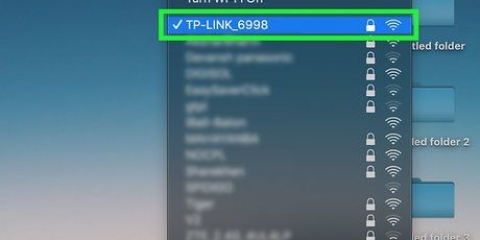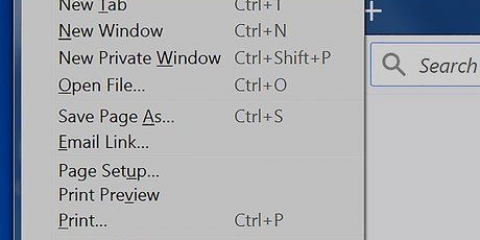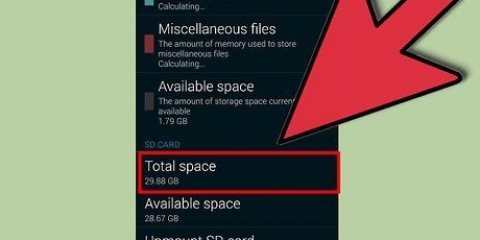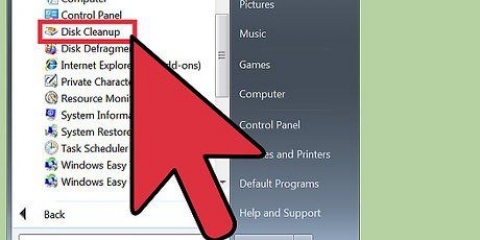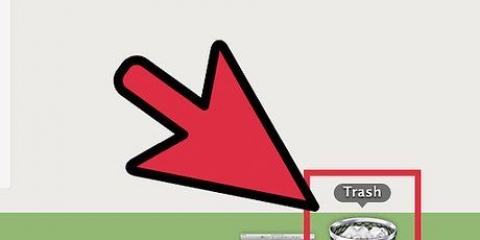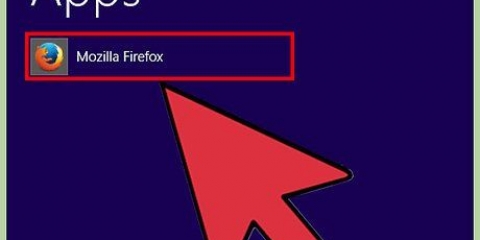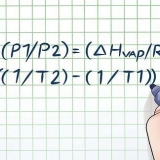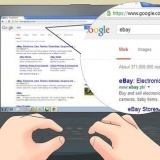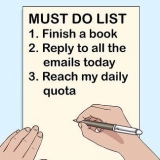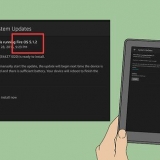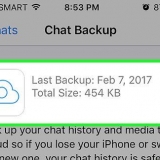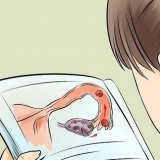Det finns vissa filer som bara kan visas i Windows, som t.ex .exe-filer – de fungerar inte på en Mac. Program kan inte kopieras, bara dokument och data.
Flytta filer från en pc till en mac
Om du vill ha en ny dator och bestämmer dig för att flytta från en PC till Mac, eller om du har båda systemen i ditt hemnätverk, eller på jobbet, kanske du undrar hur du överför filer från PC:n till datorn. mac. Följ den här guiden för flera enkla metoder för att överföra din data.
Steg
Metod 1 av 5: Använda Windows Migration Assistant

1. Ladda ner Windows Migration Assistant till din Windows-dator. Körs på både Windows-dator och Mac, detta program flyttar filer och inställningar till Mac. Under denna process skapas en ny användare på Mac-datorn och all information överförs till den nya användaren.
- Av alla metoder som diskuteras här är detta den enda som också överför personlig information, såsom bokmärken, kalenderdata, kontakter och preferenser.
- Assistenten är redan installerad på Mac.
- Programmet kan laddas ner direkt från Apples webbplats. När du har laddat ner, kör programmet för att installera det. Efter installationen öppnas migreringsassistenten automatiskt.

2. Inaktivera andra program. För att säkerställa att överföringen sker utan avbrott, inaktivera eventuella antivirus- och brandväggsprogram på datorn.

3. Vet vad administratörslösenordet är. Beroende på vad du vill överföra och vart du ska, behöver du administratörsuppgifterna för både PC och Mac.

4. Anslut datorerna. För att Windows Migration Assistant ska fungera måste båda datorerna vara i samma nätverk. Det mest stabila sättet att göra detta är att ansluta båda datorerna direkt till varandra med en CAT6 Ethernet-kabel. Båda datorerna kan även anslutas till ett hemnätverk via en router. Du kan också ansluta trådlöst, men detta rekommenderas inte på grund av de stora mängderna data som kan skickas och möjligheten att anslutningen avbryts.

5. Kör migreringsassistenten. När du har öppnat assistenten i Windows klickar du på Fortsätt för att börja söka efter Mac. På Mac, öppna Migration Assistant i mappen Utilities. Öppna Finder och klicka på Gå, sedan på Verktyg. Dubbelklicka på Migration Assistant.
Välj "Från en Mac, PC, Time Machine backup eller startdiskett" och klicka på Fortsätt. När du har angett administratörslösenordet väljer du "Från en Windows-dator" och klickar på Fortsätt.

6. Stäng andra program. Assistenten på Mac ber om din tillåtelse att stänga andra program som körs. Assistenten fungerar inte korrekt om andra program körs.

7. Välj din PC. I Mac Assistant väljer du din PC från listan och väntar på att lösenordet ska visas. Du bör se samma kod på både din Mac och din PC. När du är säker på att de visar samma kod klickar du på Fortsätt på PC Assistant för att fortsätta.

8. Välj de data du vill flytta. Efter att din Mac har skannat din PC efter data, visas en lista med data som kan flyttas. Du kan välja och avmarkera de data du vill överföra. När du är nöjd klickar du på Fortsätt på Mac. Flytten startar och en förloppsindikator visas.

9. Logga in på ditt nya konto. När överföringen är klar kan du logga in på det nyskapade kontot och justera inställningarna. Du kommer att bli ombedd att ange ett nytt lösenord när du loggar in på det nya kontot för första gången.
Metod 2 av 5: Dela mappar via en direktanslutning

1. Ange vilka mappar du vill dela. Sök efter de mappar du vill flytta till Mac. När du har hittat en, högerklicka på den och välj Egenskaper från menyn. Klicka på fliken Dela i fönstret Egenskaper.

2. Klicka på Avancerad delning för att öppna det fönstret. Markera rutan "Dela mapp". Du kan byta namn på mappen så att den ser annorlunda ut när den öppnas på Mac.

3. Koppla ihop datorerna. Anslut PC och Mac med en CAT6 Ethernet-kabel. Se till att ansluta kabeln till Ethernet-porten.

4. Hitta din dators IP-adress. Tryck på Windows+R-tangenterna för att öppna dialogrutan Kör. Ange `cmd` i fältet och tryck på Enter. Detta öppnar kommandotolken. Skriv `ipconfig` och tryck på Enter för att visa din dators nätverksinformation. Leta efter IP-adressen eller IPv4-adressen; de är fyra uppsättningar siffror, åtskilda av en punkt. Till exempel: 192.168.1.5

5.Öppna serveranslutningen på Mac. Öppna Finder och klicka på "Go" i menyraden. Välj Anslut till server. En dialogruta öppnas där du kan ange en serveradress. Skriv i detta fält: `smb://` följt av IP-adressen för datorn. Baserat på ovanstående exempel, posten: `smb://192.168.1.5`. Tryck på `Anslut`.

6. Ange dina inloggningsuppgifter. Du behöver ditt PC-användarnamn och lösenord för att ansluta till den. Servern visas på skrivbordet och du kan söka och kopiera delade filer.
Metod 3 av 5: Använda en extern hårddisk

1. Formatera hårddisken. Det finns två huvudtyper av filsystem för externa enheter som du kan använda med både en Mac och en PC. NTFS är standardfilsystemet för Windows. FAT32 är filsystemet som fungerar på alla operativsystem.
- NTFS-enheter kan läsas av en Mac, men inte skrivas över. Detta innebär att data kan kopieras från en NTFS-enhet till en Mac, men data kan inte skrivas till en NTFS-enhet från en Mac. FAT32 stöder läsning och skrivning på både Mac och PC.

2. FAT32 har 4 GB datagräns. Det betyder att om du vill överföra större filer från en PC måste du använda NTFS. Detta säkerställer att din Mac bara kan läsa enheten, men du kan fortfarande använda den enheten för att flytta filer från datorn till en Mac.

3. Anslut enheten till datorn. När enheten är ansluten kan du kopiera filerna och mapparna till den. Vänta tills filerna är klara med kopieringen och avmontera sedan enheten igen.

4. Anslut enheten till Mac. När enheten är ansluten kan du extrahera filerna och mapparna från den. Vänta tills filerna är klara med kopieringen och avmontera sedan enheten igen.
Metod 4 av 5: Bränn CD- eller DVD-skivor

1. Se till att du har rätt hårdvara. För att bränna en CD eller DVD behöver du en enhet som kan göra det. De flesta nuvarande enheter har denna förmåga. Utöver hårdvaran behöver du även lämplig mjukvara. Windows Vista och senare kommer med brinnande programvara inbyggd i operativsystemet. Windows XP kan bränna CD-skivor men inte DVD-skivor; du behöver programvara från tredje part för det.

2. Sätt i en tom skiva. AutoPlay-fönstret bör nu öppnas, vilket ger dig möjlighet att lägga till filer på skivan för att bränna. Om AutoPlay inte startar öppnar du Dator och sedan skivenheten. Det är här du kan dra och släppa filer och trycka på knappen Bränn när du är klar.
CD-skivor kan rymma cirka 750 MB och DVD-skivor cirka 4,7 GB.

3. Vänta tills bränningsprocessen är klar. Beroende på mängden data du vill bränna och hastigheten på din skiva kan detta ta flera minuter.

4. Sätt in enheten i din Mac. Enheten kommer att visas på skrivbordet så att du kan öppna den och kopiera filer till din dator.
Metod 5 av 5: Skicka filer via e-post

1. Bestäm om filerna är tillräckligt små. Om du bara har några få filer att flytta är e-post den enklaste lösningen. Många e-postleverantörer begränsar storleken på bilagor till 25 MB eller mindre.

2. Öppna din e-post på din PC. Skapa ett nytt e-postmeddelande med dig själv som mottagare. Bifoga filer till den. När du är klar med att lägga till filer kan du skicka e-postmeddelandet.
Beroende på hur din e-posttjänst fungerar och hur stora filerna är kan det ta några minuter innan e-postmeddelandet kommer fram.

3. Öppna din e-post på din Mac. Öppna e-postmeddelandet du skickade till dig själv. Ladda ner bilagorna till din Mac.
Tips
Förnödenheter
- Windows PC
- mac
- Ethernet-kabel
Оцените, пожалуйста статью